Du lurer kanskje på hvorfor du trenger det konverter HEVC til MP4, og det enkle svaret er enhetsinkompatibilitet. Selv om HEVC-koden har god videokomprimering som gjør filstørrelser mindre og samtidig opprettholde utmerket kvalitet, støttes den fortsatt ikke av mange plattformer og operativsystemer. Likevel er det ingen grunn til bekymring fordi det finnes løsninger som hjelper deg med å konvertere HEVC på PC-en og gjøre den om til en AVC-kodet MP4-fil av høy kvalitet. La oss komme i gang.

HEVC er en forkortelse for High Efficiency Video Coding, utviklet for å være etterfølgeren til AVC eller H.264. Hvis du sammenligner det med AVC, tilbyr HEVC omtrent 50 % datakomprimering med samme videokvalitet og bithastighetsnivå. Samtidig brukes HEVC for høykvalitets streaming som inkluderer High Dynamic Range og Dolby Vision-innhold. Her er flere funksjoner og fordeler med HEVC:
På den annen side er MP4 et av standard videoformater for å lagre video, lyd, stillbilder og annen datainformasjon. Beholderen støttes stort sett på hvilken som helst plattform og lar deg til og med streame på nettsteder uten problemer. Selv om mer moderne formater tilbyr bedre kvalitet og komprimering, er MP4 ennå ikke erstattet siden det er effektivt for enhver skrivebordsaktivitet.
Har du for mange HEVC-filer å konvertere? Den raskeste måten å konvertere dem til MP4 er å bruke Aiseesoft Video Converter Ultimate. Det er en konverterer på tvers av plattformer som støtter ulike formater, inkludert MP4, MOV, MKV, FLV, etc. Den kan også oppdage utdatainformasjonen som skal redigeres før konvertering, for eksempel videokodeken, bitrate, oppløsning og samplingshastighet. Aiseesoft er et betalt konverteringsverktøy, men du kan bruke dens gratis prøveversjon og oppleve den fantastiske konverteringsalgoritmen gratis.

Nedlastinger
100 % sikker. Ingen annonser.
100 % sikker. Ingen annonser.
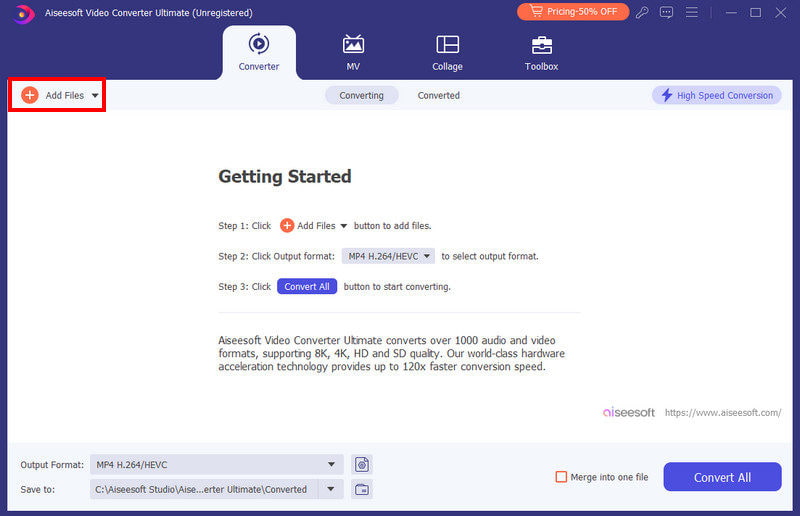
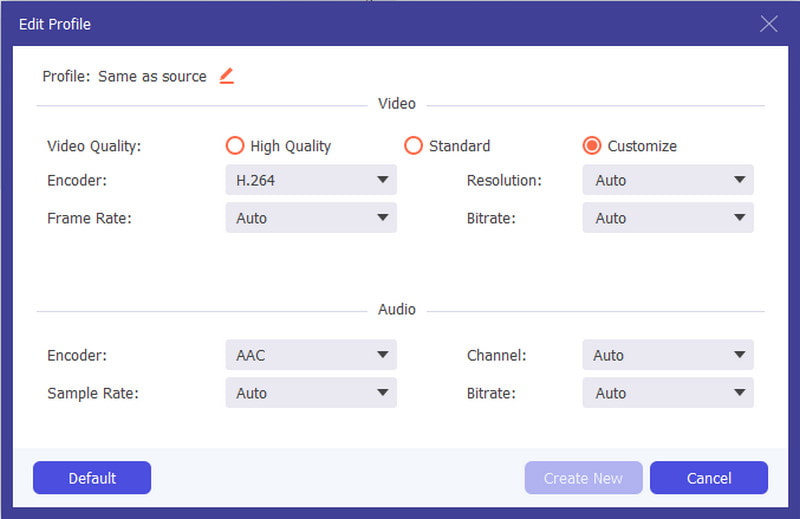
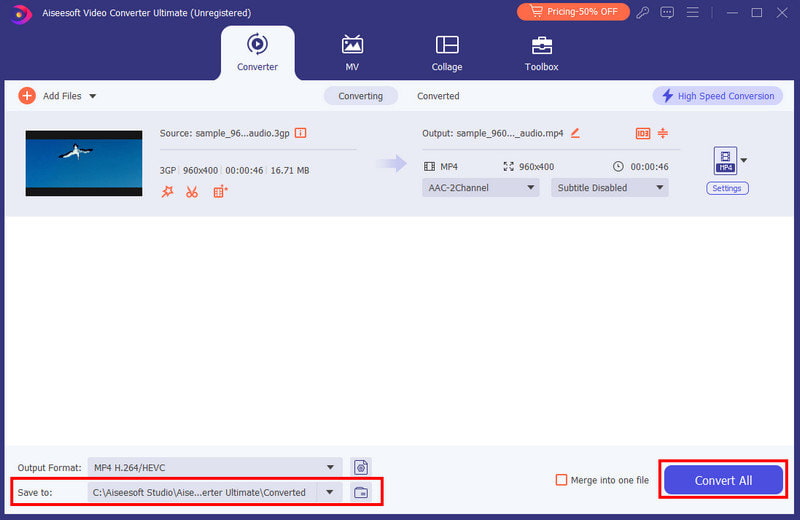
Hvis du har VLC på enheten din, kan du enkelt endre filtypen på videoene dine. Dette er en av de skjulte funksjonene til mediespilleren, og den er også gratis å bruke uten å installere en plugin. Følg trinnene nedenfor for å prøve det:
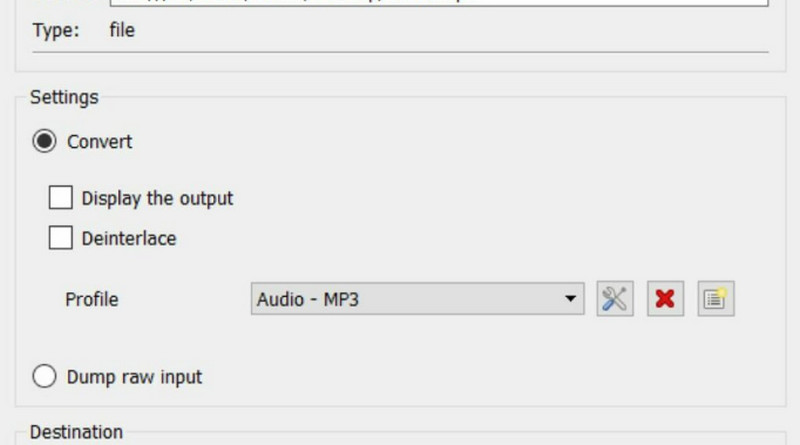
FFmpegs rolle er å dekode og kode mediefilene dine nøyaktig. Det er et utmerket alternativ for en Mac-bruker siden det er gratis og tilgjengelig på Apple-enheter. Bare FFmpeg er for kompleks for nybegynnere, men du kan komme i gang med følgende trinn:
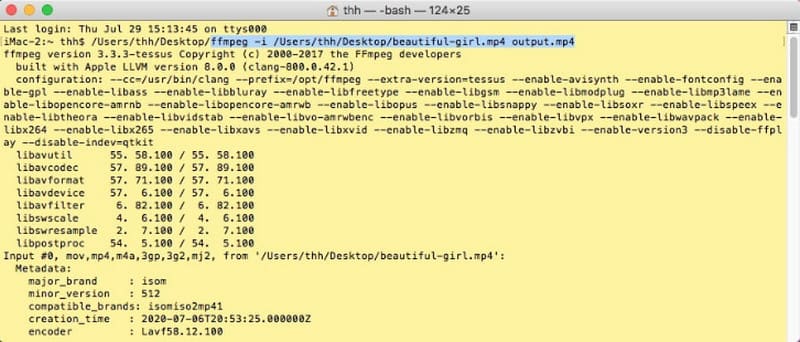
Håndbrems for Windows og Mac er begge flotte konverteringsverktøy for HEVC og MP4. Den er kjent for sin avanserte algoritme for å omkode, kode og dekode filer på stasjonære datamaskiner, slik at du kan endre utdataene som du ønsker. Den eneste ulempen med HandBrake er dens repeterende prosedyre, spesielt siden den ikke støtter batchkonvertering. Den kan også være ustabil hvis filen er for stor til å konvertere.
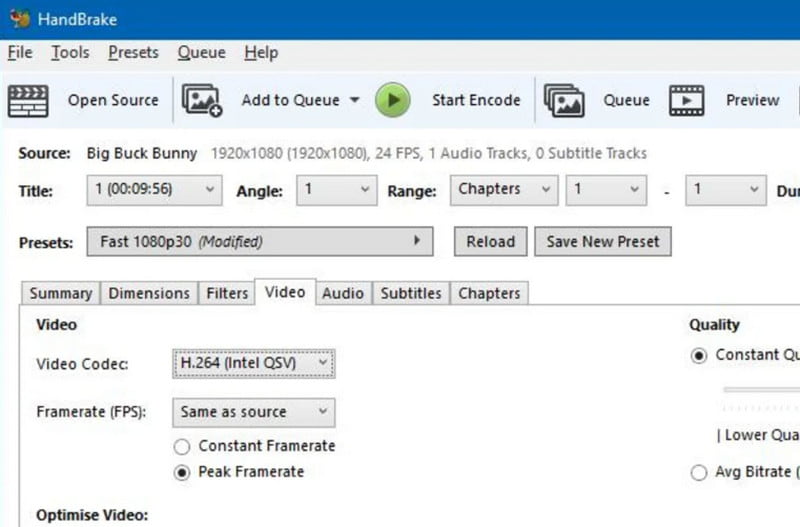
Aiseesoft Gratis videokonverterer online er et gratis alternativ til skrivebordskonverterere. Imidlertid fokuserer nettplattformen hovedsakelig på videokonvertering med tilpasset bildefrekvens, oppløsning, format, bithastighetsinnstillinger og mer. Den beste delen av dette alternativet er dets ubegrensede spor for videokonvertering med samme høykvalitetsresultat for alle formater. Følg trinnene for å bruke Aiseesoft Free Video Converter Online:
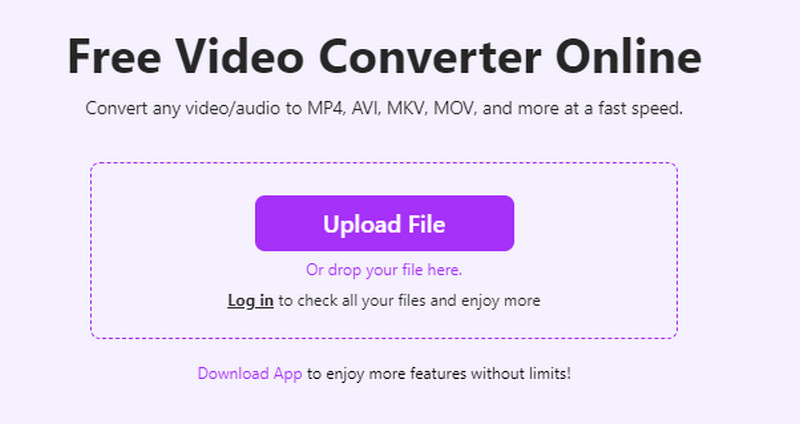
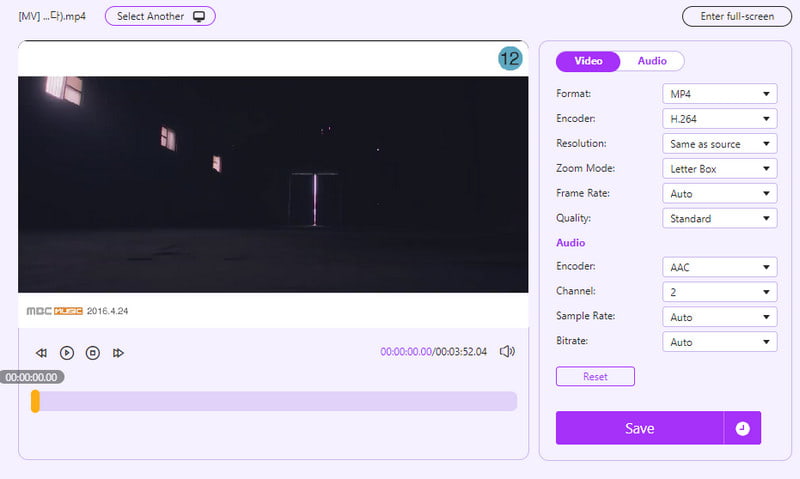
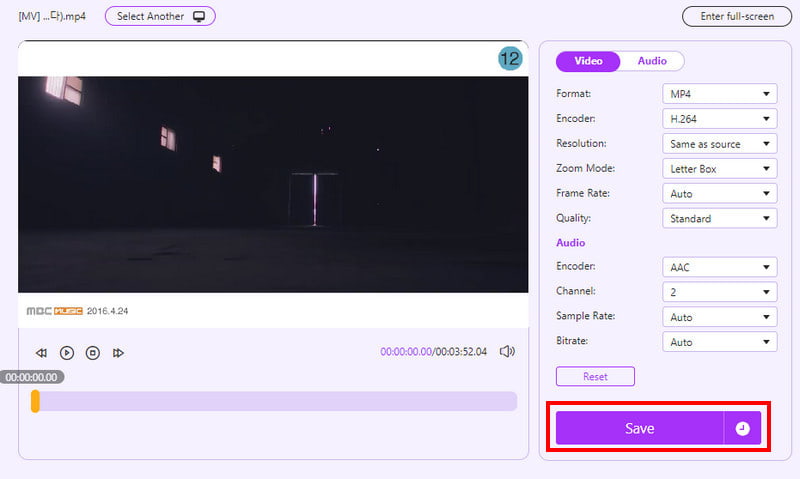
CloudConvert er en gratis video til MP4 converter som godtar ulike kodeker, inkludert HEVC, og gir utmerkede resultater. I tillegg til konverteringer av høy kvalitet, beskytter CloudConvert de opplastede filene for å forhindre at virus kommer inn i brukerens domene. Slik kommer du i gang med online-konverteren:
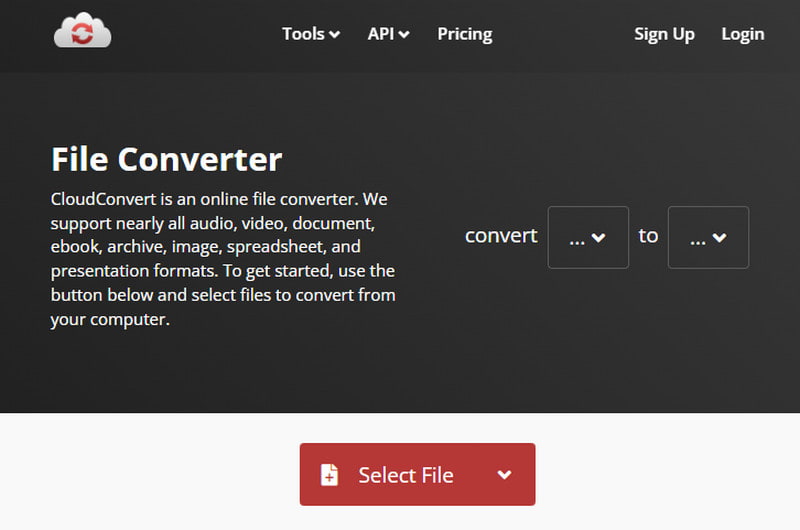
Er HEVC det samme som MP4?
Nei det er ikke. Teknisk sett er HEVC en kodek, mens MP4 er en container. Ved å konvertere HEVC til en MP4-videofil, endrer du faktisk HEVC-kodeken til en annen som AVC.
Er HEVC en god videokodek?
Ja. Den komprimerer videofilen til halvparten av størrelsen samtidig som den gir utmerkede resultater uten tap av data.
Hvorfor trenger jeg HEVC for MP4?
Dessverre er HEVC fortsatt ikke støttet, så det er vanskelig å overføre eller dele det til andre enheter. Konvertering til MP4 eller andre standardformater vil spare deg for tid til redigering, eksport osv.
konklusjonen
Å konkludere, HEVC til MP4-omformere er tilgjengelige som skrivebords- eller nettverktøy. Vi håper denne artikkelen hjalp deg med å finne den beste omformeren for dine behov. Sørg for å prøve Aiseesoft Video Converter Ultimate og Free Video Converter Online for effektiv konvertering av høy kvalitet på skrivebordet ditt!

Video Converter Ultimate er utmerket videokonverterer, editor og forsterker for å konvertere, forbedre og redigere videoer og musikk i 1000 formater og mer.
100 % sikker. Ingen annonser.
100 % sikker. Ingen annonser.